调整电脑屏幕的大小是许多用户在日常使用中经常遇到的问题,无论是为了获得更清晰的显示效果,还是为了适应不同的工作需求,掌握正确的调整方法都能显著提升使用体验,作为一名长期与电脑打交道的用户,我经常帮助朋友和家人解决这类问题,今天就来分享一些实用的技巧。
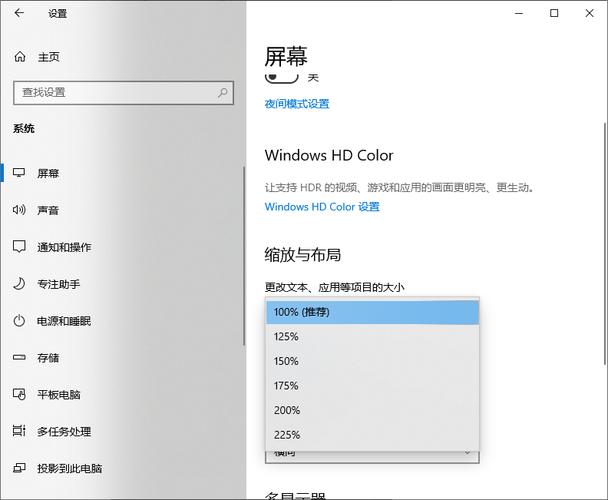
我们需要明确“调整屏幕大小”的含义,在大多数情况下,这指的是改变屏幕的分辨率、缩放比例或显示区域,而不是物理上改变显示器尺寸,分辨率决定了屏幕上显示的像素数量,更高的分辨率通常意味着更清晰的图像,但文字和图标可能会变小;而缩放功能则可以放大或缩小界面元素,方便阅读和操作。
在Windows操作系统中,调整屏幕分辨率是最常见的方法,你可以通过以下步骤操作:右键点击桌面空白处,选择“显示设置”,在打开的窗口中,找到“显示分辨率”选项,从下拉菜单中选择适合的值,推荐的分辨率会以“推荐”字样标注,这是根据你的显示器硬件自动优化的设置,如果你觉得文字太小,可以返回显示设置,找到“缩放与布局”部分,调整缩放百分比,将缩放从100%改为125%,界面元素会相应放大,更适合视力不佳的用户。
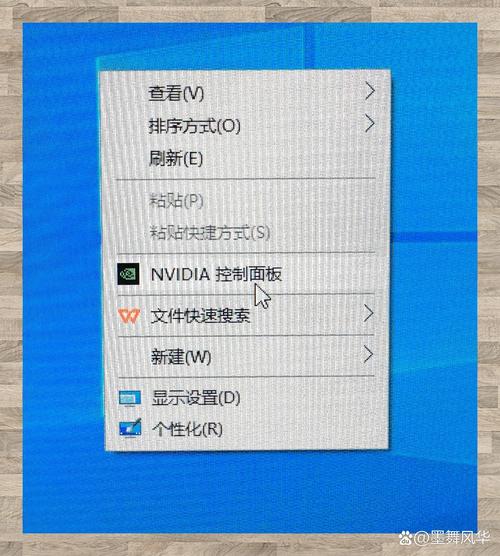
对于Mac用户,操作类似但略有不同,点击屏幕左上角的苹果菜单,选择“系统偏好设置”,然后进入“显示器”,你可以选择“默认用于显示器”以使用推荐分辨率,或手动调整分辨率滑块,Mac还提供了“缩放”选项,允许你选择不同的文本大小,确保界面既清晰又易读。
除了操作系统设置,许多显示器还配有物理按钮或菜单,用于调整屏幕的宽高比或位置,你可以通过显示器的OSD(屏幕显示菜单)选择“自动调整”来优化图像位置,或手动调节亮度、对比度以改善视觉效果,这些设置尤其适用于老旧显示器或连接外部设备时出现的黑边问题。

在实际使用中,调整屏幕大小可能遇到一些常见问题,更改分辨率后屏幕变得模糊,这通常是因为选择了非原生分辨率,每个显示器都有一个最佳分辨率,使用其他值可能导致图像失真,另一个问题是多显示器设置下的兼容性:如果你连接了多个屏幕,确保每个显示器都设置为各自推荐的分辨率,以避免画面拉伸或错位。
从个人经验来看,我认为调整屏幕大小不仅仅是技术操作,更是一种个性化设置,每个人的视觉习惯和工作环境不同,设计师可能需要高分辨率来精确处理图像,而文字工作者则更看重缩放功能以减少眼疲劳,我建议用户定期检查屏幕设置,尤其是在更新系统或更换硬件后,因为默认设置可能不总是最优的,结合环境光线调整屏幕亮度和色温,也能进一步保护视力。
我想强调的是,掌握这些基本技能不仅能提升效率,还能让你更自主地优化数字生活,科技工具应当服务于人,而不是让人感到困扰,通过简单的调整,你会发现电脑使用体验变得更加舒适和愉悦。









评论列表 (0)